很多SolidWorks初学者在画往期的SolidWorks练习题的时候,都会卡壳,究其原因一个是我们在SolidWorks初学阶段一定不要选择难度较大的题目,还有就是一定要加强自身的学习,看SolidWorks视频教程可以增加命令的使用认知,更能获取他们的设计绘图技巧。所以一定要选择适合自己现阶段的练习,才能步步为赢。
SolidWorks练习题盾牌模型效果图
SolidWorks练习题盾牌建模步骤
1、打开SolidWorks软件,新建零件,然后【上视基准面】画圆弧,向内等距:15 ,勾选:顶端加盖。
2.【旋转】。
3.【前视基准面】画直线;【线段】草图绘制点:4个。
3-1.继续画圆3个。
4.【分割】剪裁工具:草图圆;点击:切除零件。
5.【移动面】选择两个蓝色面,等距:7.5,勾选:反转等距。
6.【组合】。
7.【等距曲面】两个蓝色面,距离:0 。
8.【前视基准面】画五边形。
8-1.继续画直线,添加:共线几何关系。
9.【剪裁曲面】移除选择:紫色面。(孤立后方便操作)
10.【加厚】7.5 。
11.【加厚】另一端曲面:7.5;去掉:合并结果。
12.【拉伸凸台】用五角星草图,从:绿色面;给点深度:7.5 ;去掉:合并结果。
13.【前视基准面】→【等距实体】8,反向;圆角:2 。(孤立五角星)
14.【拉伸切除】等距:150 ;到指定面指定的距离:1 → 反向等距;薄壁特征→ 两侧对称:2 。
15.【前视基准面】画直线。
16.【拉伸切除】等距:150 ;到指定面指定的距离:1 → 反向等距;薄壁特征→ 两侧对称:2 ;所选轮廓:5根直线。
17.【圆角】半径:3.5 。(孤立实体后比较方便)
18.【圆角】完全圆角。(孤立实体)
19.给其他实体也添加圆角,完成。
以上就是关于SolidWorks练习题之盾牌的建模步骤,仅供参考,希望大家可以多做练习,自我完成。
注:SolidWorks新手如果看图文版的SolidWorks练习题比较吃力,建议看我们的视频练习,会员高清视频可下载。
SolidWorks练习题之盾牌模型下载:



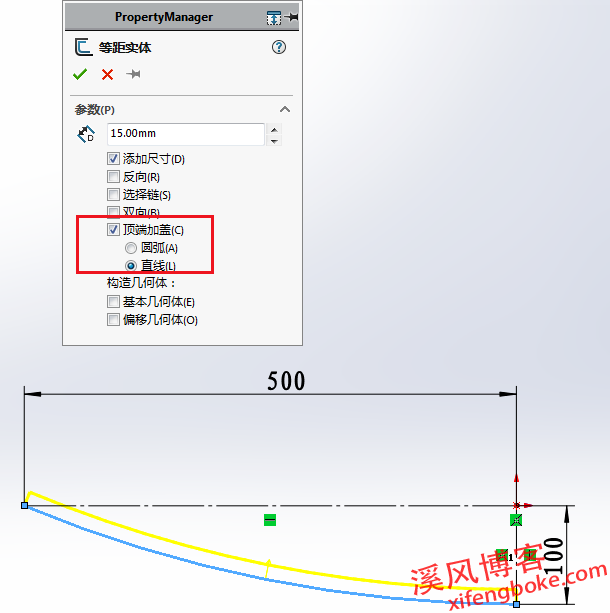
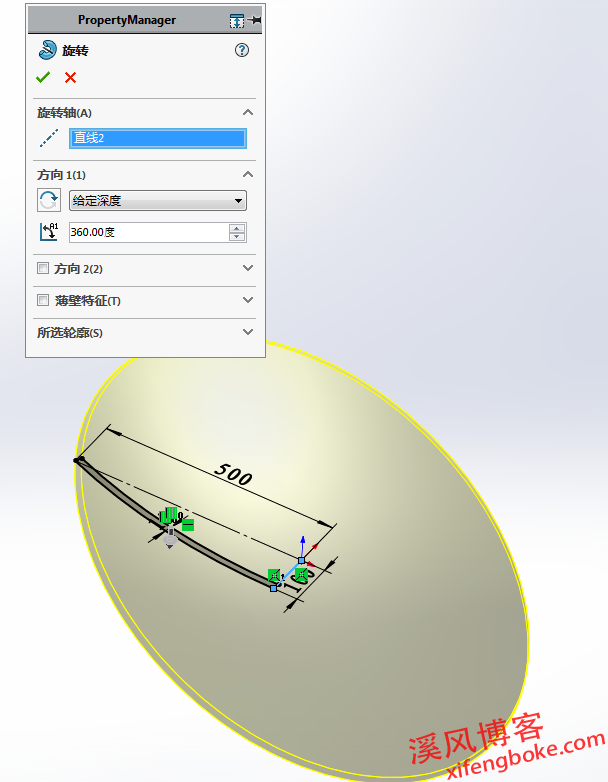
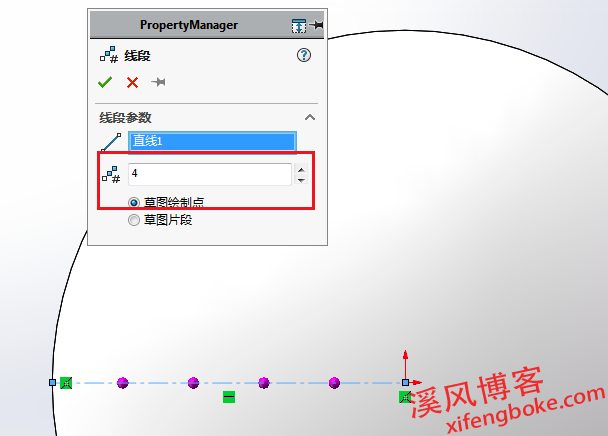
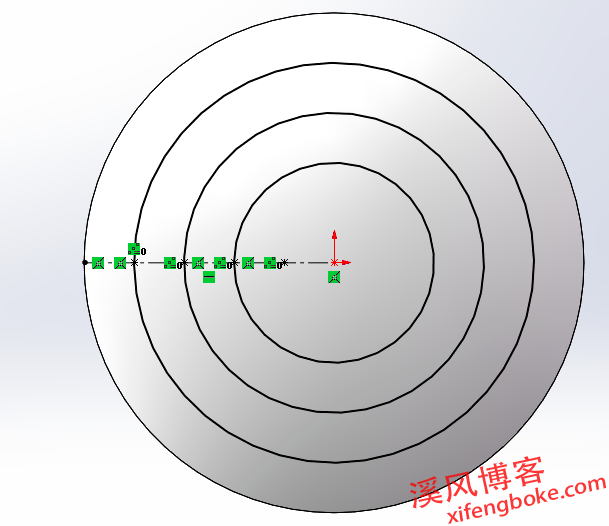
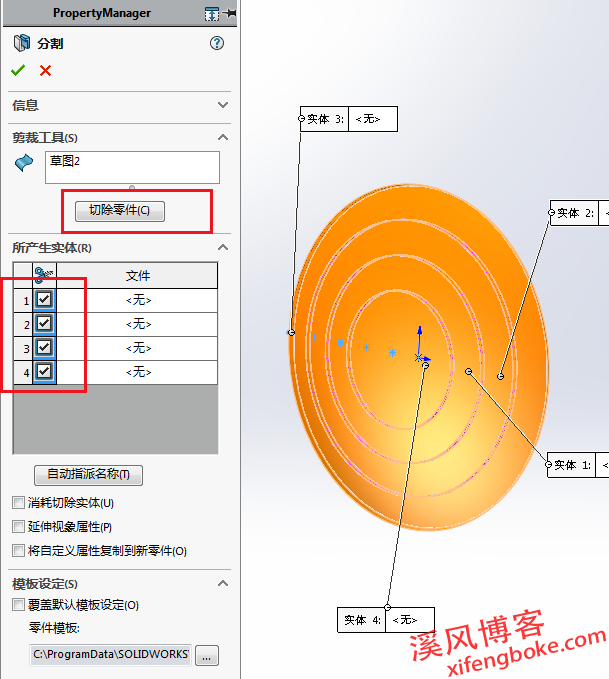
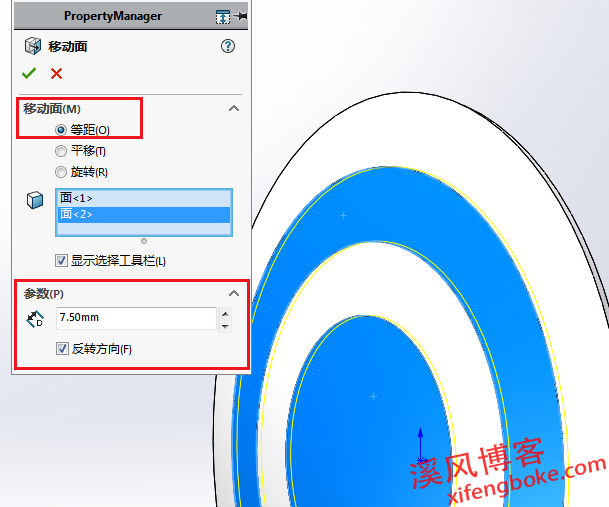
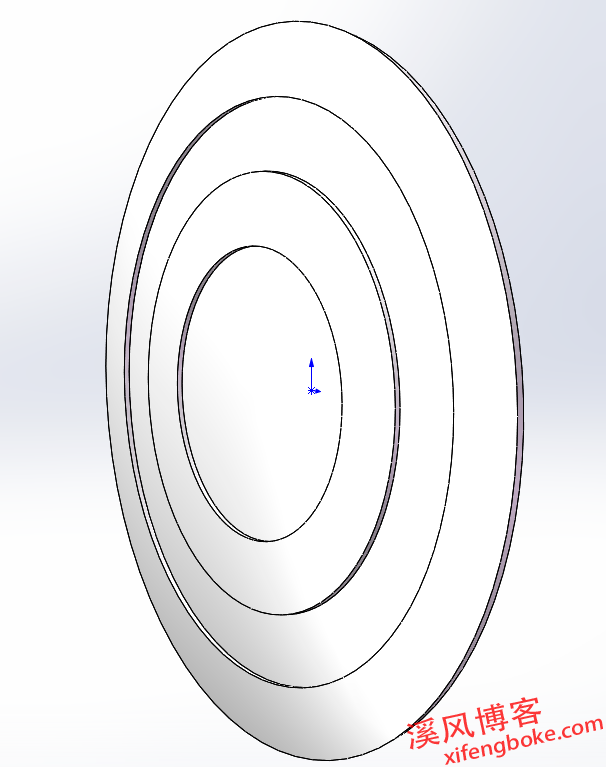
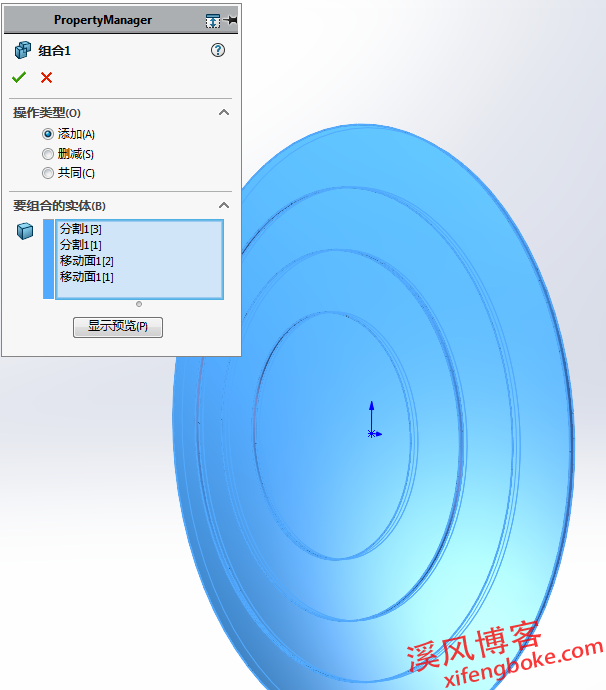
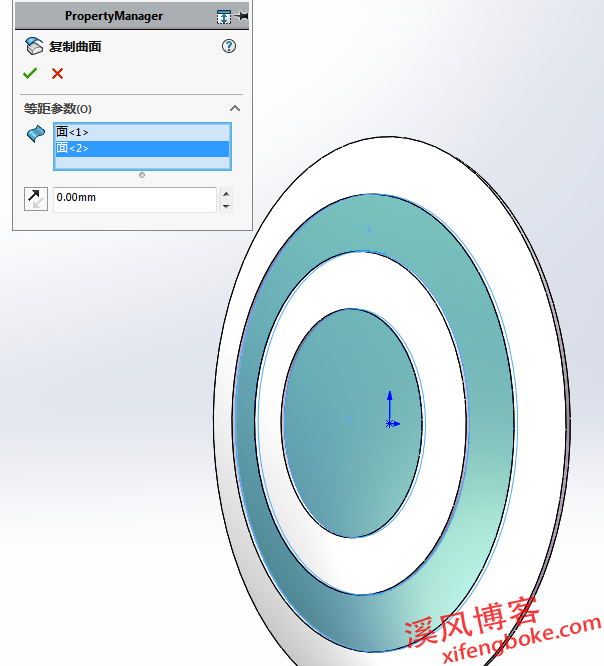

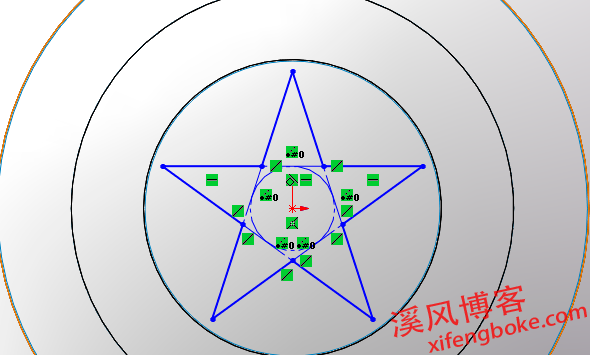
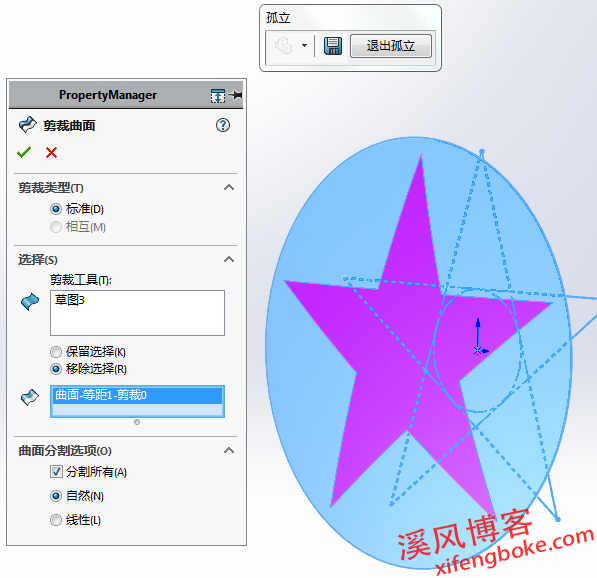

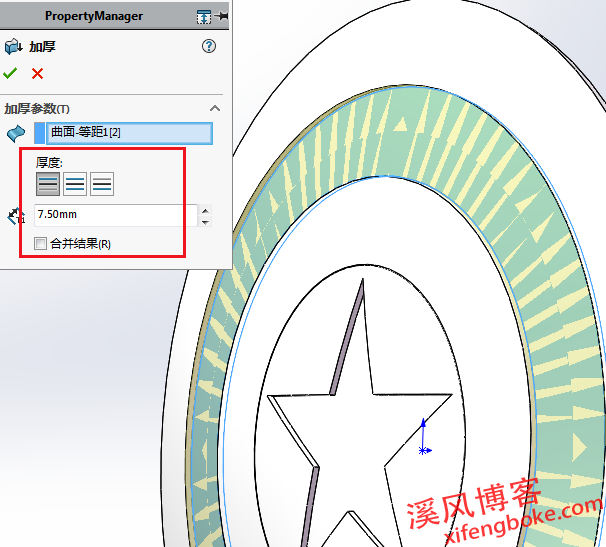

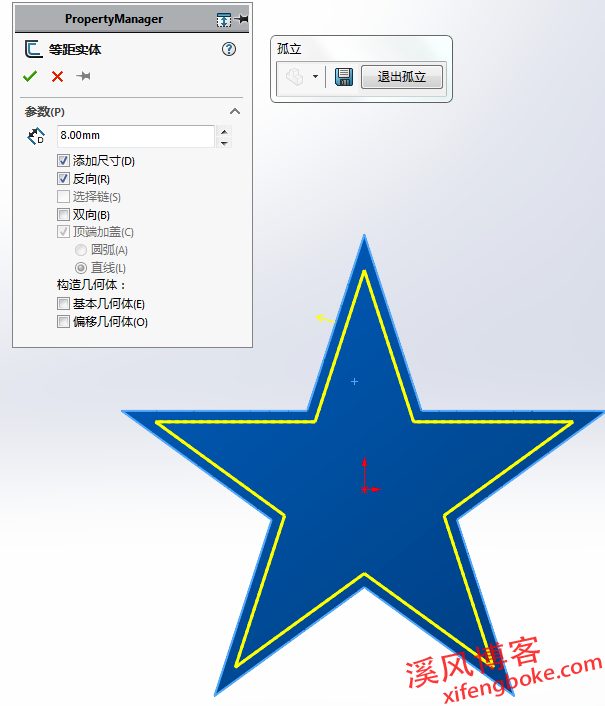
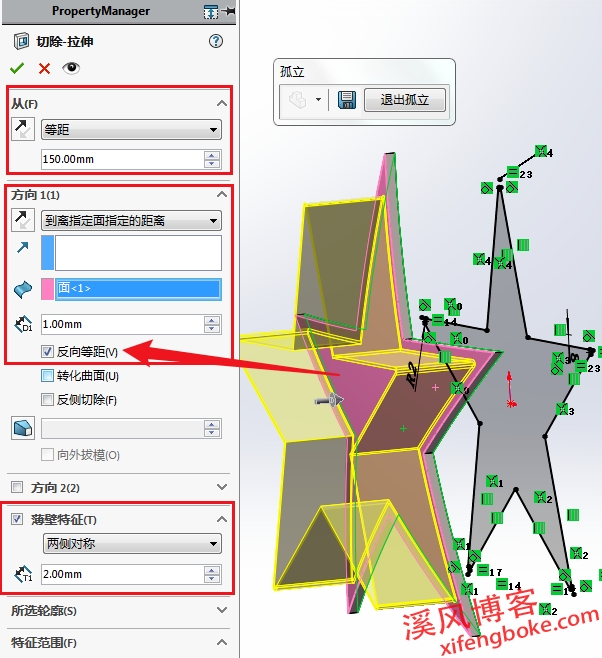















还没有评论,来说两句吧...